标签:版本控制 2.4 代码 演示 http pyc glob init status
1.工作区暂存区和仓库区
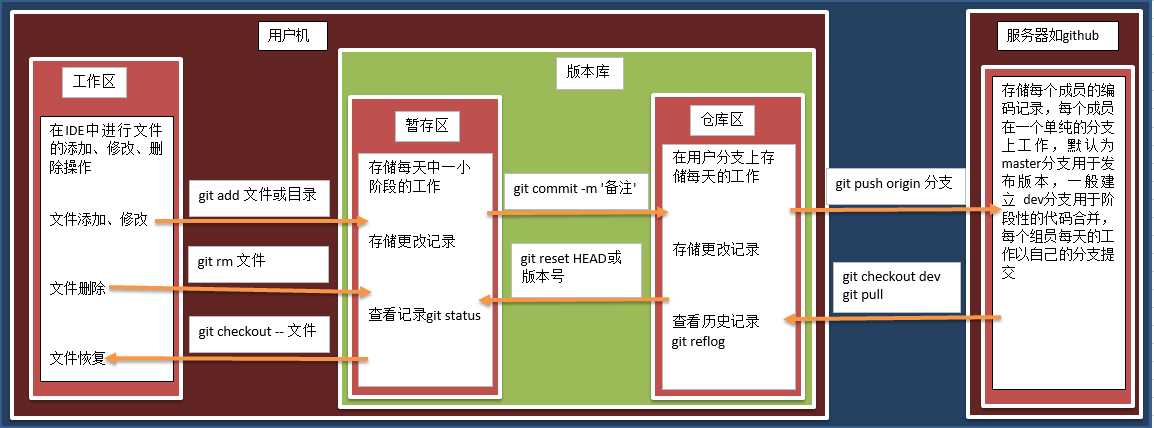
工作区
对于添加、修改、删除文件的操作,都发生在工作区中
暂存区
暂存区指将工作区中的操作完成小阶段的存储,是版本库的一部分
仓库区
仓库区表示个人开发的一个小阶段的完成
仓库区中记录的各版本是可以查看并回退的
但是在暂存区的版本一旦提交就再也没有了
二 .git单人本地仓库操作
2.1 安装git
sudo apt-get install git
我是用的虚拟机装的ubuntu
2.2 查看装好没有
直接 git就好了
2.3 创建项目
在桌面随便建一个文件夹test表示工作项目
Desktop/test
2.4 创建本地仓库
进入到test,并创建本地仓库.git
新创建的本地仓库.git是个空仓库
cd Desktop/test/
git init

创建本地仓库 .git 后就有
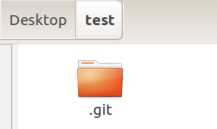
2.5配置个人信息
这一步可配可不配
git config user.name ‘张三‘
git config user.email ‘zhangsan@163.com‘
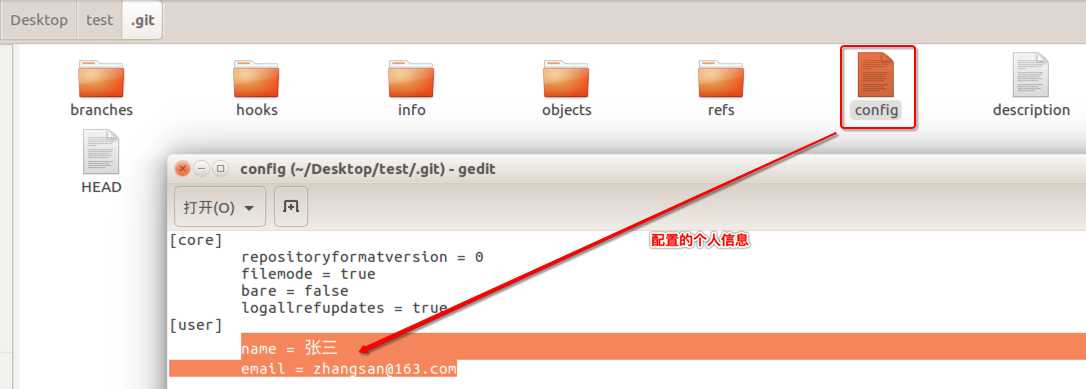
2.6 新建py文件
在项目文件test里创建login.py,用于版本控制演示
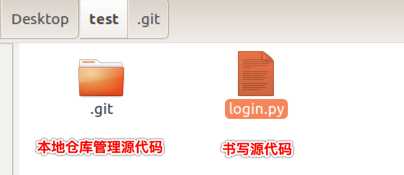
2.7查看文件状态
红色表示新建文件或者新修改的文件,都在工作区.
绿色表示文件在暂存区
新建的login.py文件在工作区,需要添加到暂存区并提交到仓库区
git status
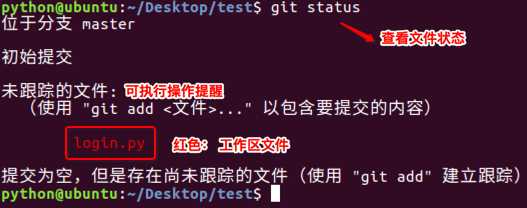
2.8 将工作区文件添加到暂存区
# 添加项目中所有文件 git add .
或者
# 添加指定文件 git add login.p
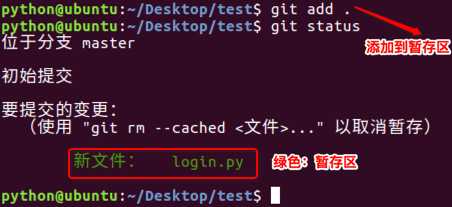
2.9将暂存区文件提交到仓库区
commit会生成一条版本记录
-m后面是版本描述信息
git commit -m ‘立项‘
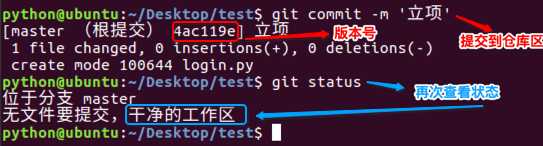
也可以将这两步合为一步,直接 git commit -am ‘立项‘
2.10 查看历史版本
git log 或者 git reflog
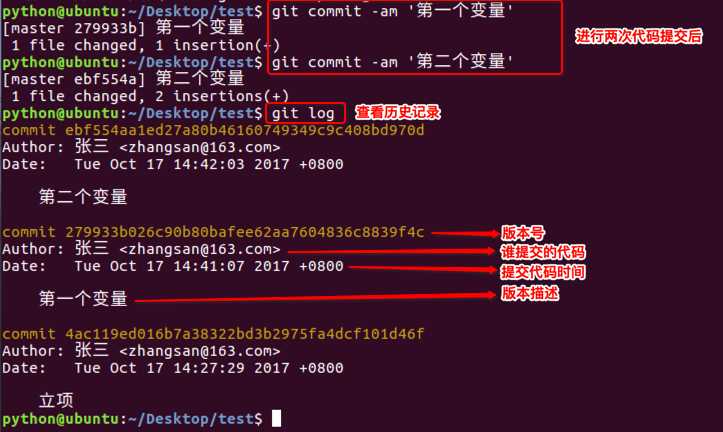
2.11 回退版本
方案一:
HEAD表示当前最新版本
HEAD^表示当前最新版本的前一个版本
HEAD^^表示当前最新版本的前两个版本,以此类推...
HEAD~1表示当前最新版本的前一个版本
HEAD~10表示当前最新版本的前10个版本,以此类推...
git reset --hard HEAD^
方案二: 当版本多的时候精确选择
先通过查看版本记录,然后
git reset --hard 版本号
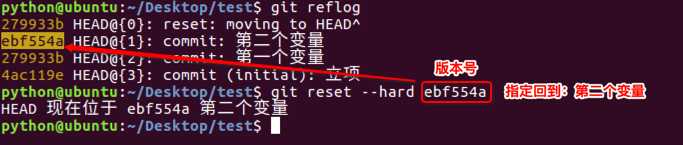
2.12 撤销修改
只能撤销国内工作区、暂存区的代码,不能撤销仓库区的代码
撤销仓库区的代码就相当于回退版本操作
撤销工作区代码
新加代码 num3 = 30 ,不 add 到暂存区,保留在工作区
git checkout 文件名
撤销暂存区代码
新加代码num3 =30 ,并add到暂存区
# 第一步:将暂存区代码撤销到工作区 git reset HEAD 文件名
# 第二步:撤销工作区代码 git checkout 文件名
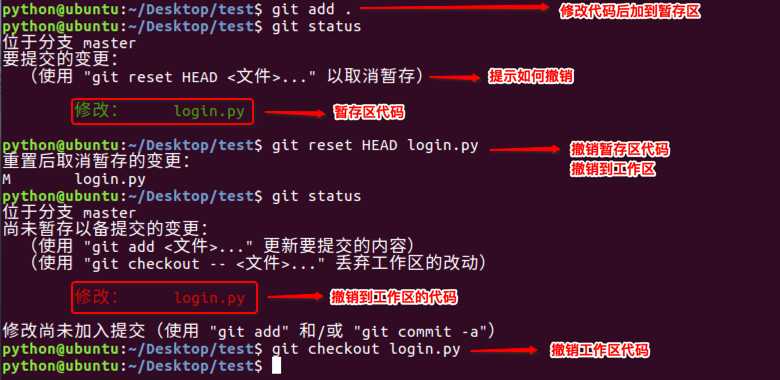
2.13 删除文件
在项目中新建test.py文件,并添加和提交到仓库
确定删除处理:
# 删除文件 rm 文件名
# git确定删除文件,对比添加文件git add git rm 文件名
# 删除后记录删除操作版本 git commit -m ‘删除描述‘
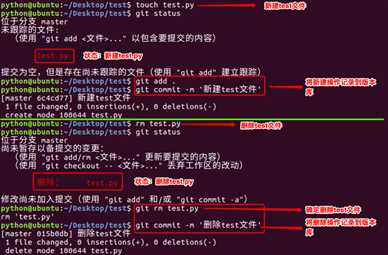
误删处理: 撤销修改即可
# 删除文件 rm 文件名
# git撤销修改 git checkout -- 文件名
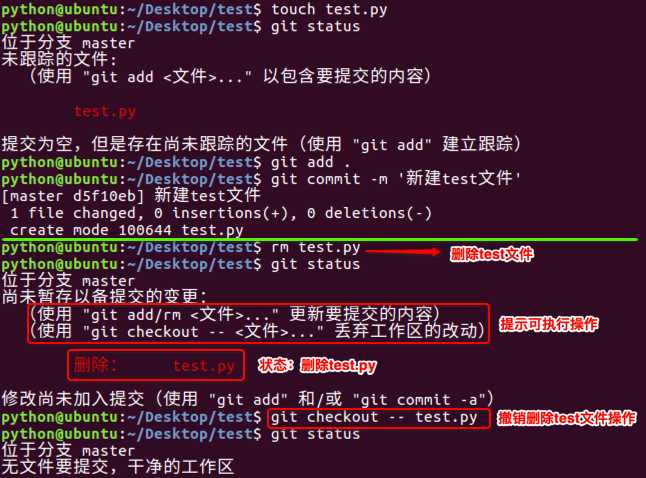
三.git远程仓库
3.1 登录注册github
3.2 创建仓库入口
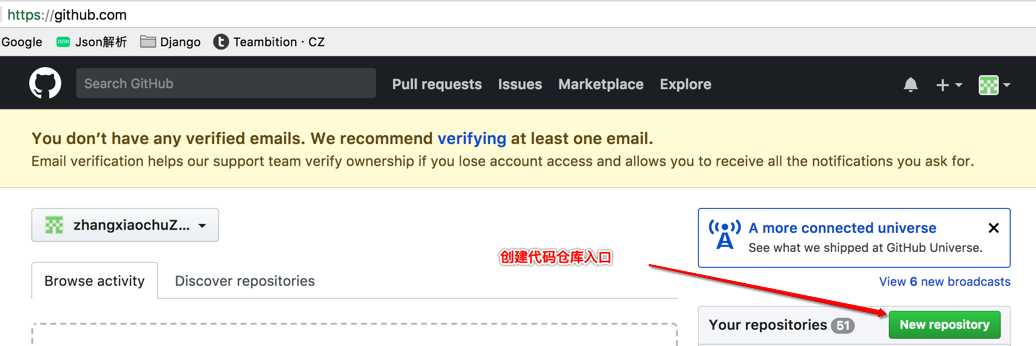
3.3 编辑仓库信息
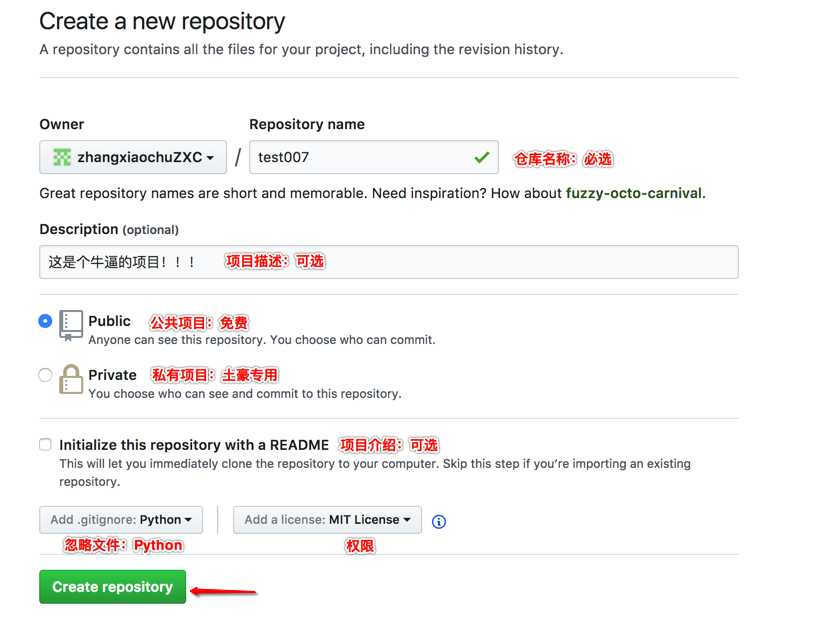
3.4 仓库创建完成
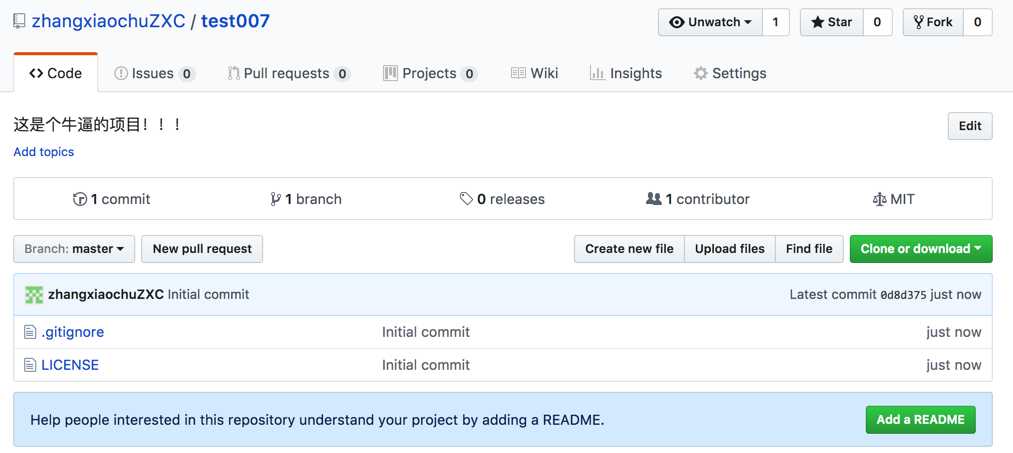
3.5查看仓库地址
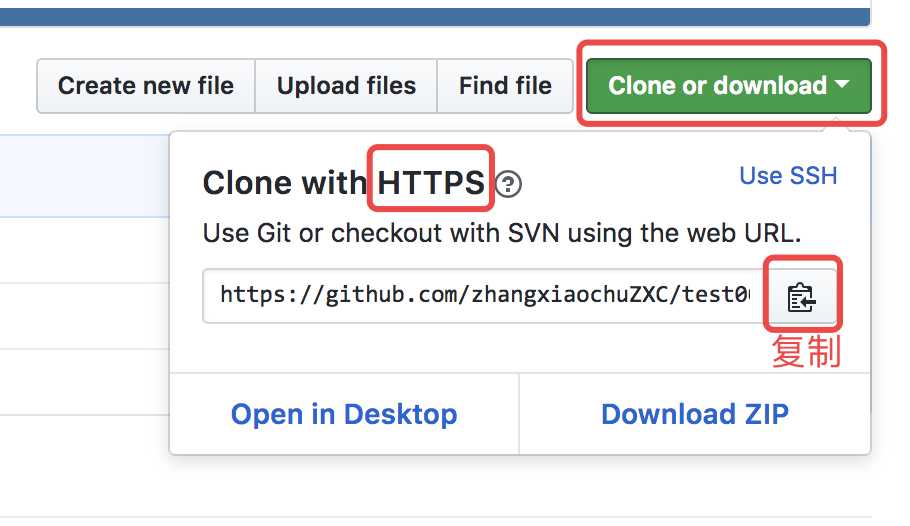
3.6 经理的工作
立项:克隆远程仓库+配置身份信息+创建项目+推送项目到远程仓库
1。克隆远程仓库的命令
cd Desktop/manager/
git clone https://github.com/zhangxiaochuZXC/test007.git
2.克隆远程仓库到本地
在经理的文件夹下终端输入

3.克隆成功后查看经理的文件
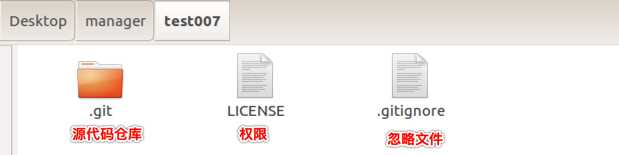
4.配置经理身份信息
cd Desktop/manager/test007/
git config user.name ‘经理‘
git config user.email ‘manager@163.com‘
5.创建项目
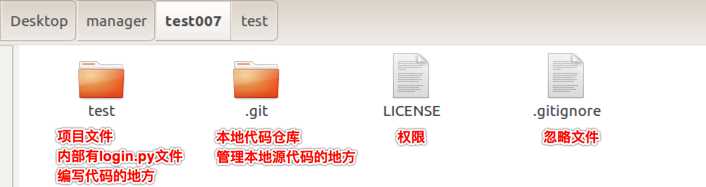
6.推送项目到远程仓库
# 工作区添加到暂存区 git add .
# 暂存区提交到仓库区 git commit -m ‘立项‘
# 推送到远程仓库 git pus
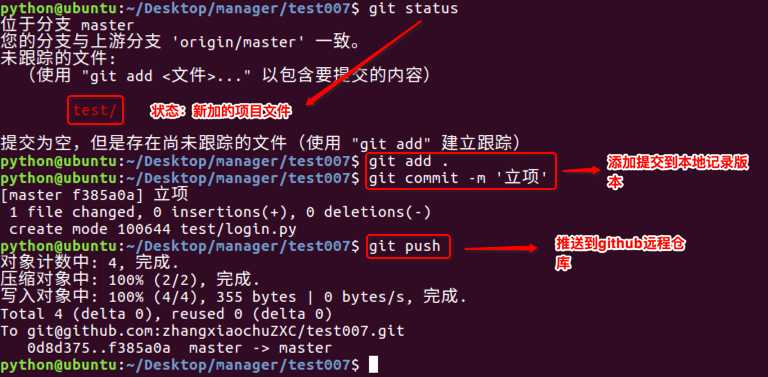
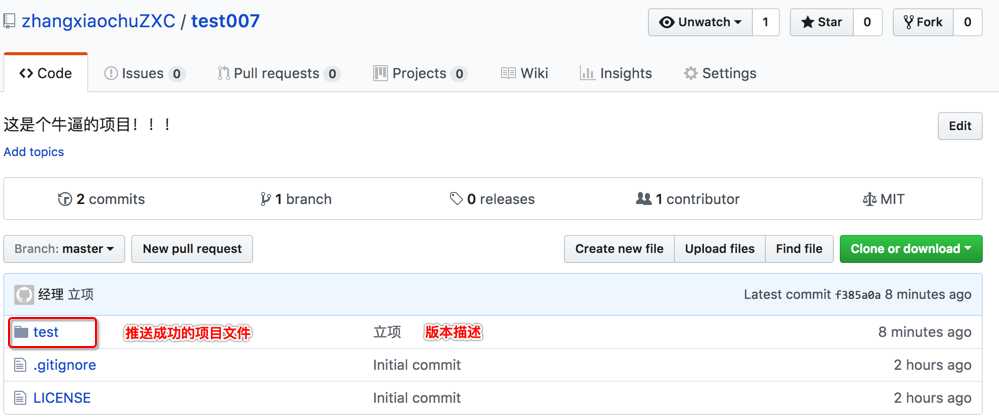
在 push 的时候需要设置账号与密码,该密码则是 github 的账号与密码
如果在每次 push 都需要设置账号与密码,那么可以设置记住密码
设置记住密码(默认15分钟): git config --global credential.helper cache
如果想自己设置时间,可以这样做(1小时后失效): git config credential.helper ‘cache --timeout=3600‘
长期存储密码: git config --global credential.helper store
Pycharm 可以自动记住密码
张三的工作
获取项目:克隆项目到本地、配置身份信息
1.克隆项目到本地
cd Desktop/zhangsan/
git clone https://github.com/zhangxiaochuZXC/test007.git
2.克隆成功后查看张三的文件
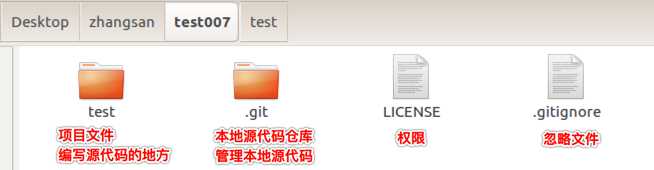
3.配置张三身份信息
cd Desktop/zhangsan/test007/
git config user.name ‘张三‘
git config user.email ‘zhangsan@163.com‘
今天就到这吧,下次说说多人协同开发和代码冲突还有分支的问题
标签:版本控制 2.4 代码 演示 http pyc glob init status
原文地址:https://www.cnblogs.com/wxiaoyu/p/9516958.html